神奇视频转换处理软件的使用方法
时间:2023-09-25 01:26:19作者:极光下载站人气:11
神奇视频转换处理软件可以帮助小伙伴将一些需要的视频进行格式转换,该软件不仅可以对视频格式进行转换,也可以将视频进行剪切,给视频添加水印以及将视频旋转等操作,当我们在使用该软件时,其实操作起来非常的快速和方便,一般情况下大家常用的就是怎么将自己保存好的视频进行格式转换,因为有的时候我们需要通过一些软件来播放视频,但是由于视频格式的问题因此无法在需要的软件中进行播放,因此就会想着将视频格式进行转换,那么今天小编就和大家讲解一下怎么使用神奇视频转换处理软件转换视频格式的方法,需要的话就和小编一起来看看吧。
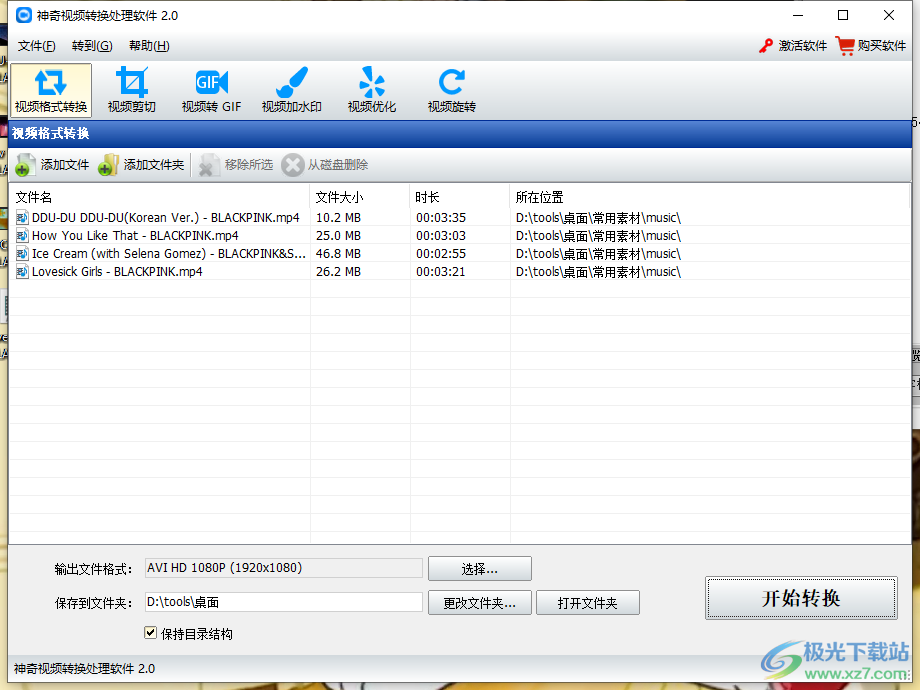
方法步骤
1.将软件打开之后,在软件的上方会看到有一些功能选项,这里我们选择【视频格式转换】,并且在下方用鼠标点击一下【添加文件】或【添加文件夹】将需要的视频添加进来。

2.将视频添加进来之后,我们的视频文件就会显示在页面上,并且可以批量将视频添加进来。
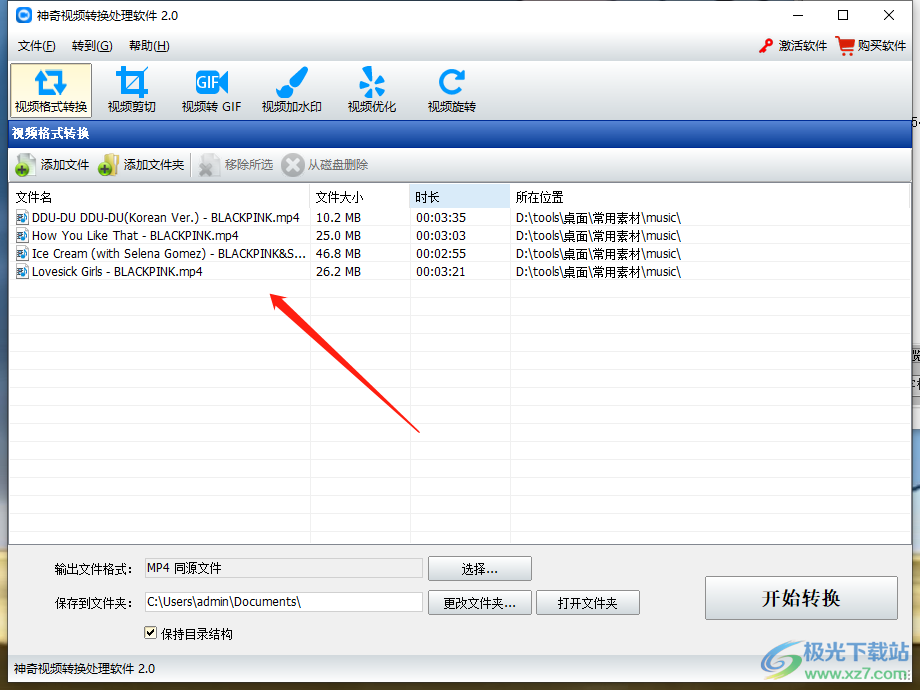
3.接着在下方的【选择】按钮那里点击一下,选择自己需要的转换格式和质量,然后点击确定。
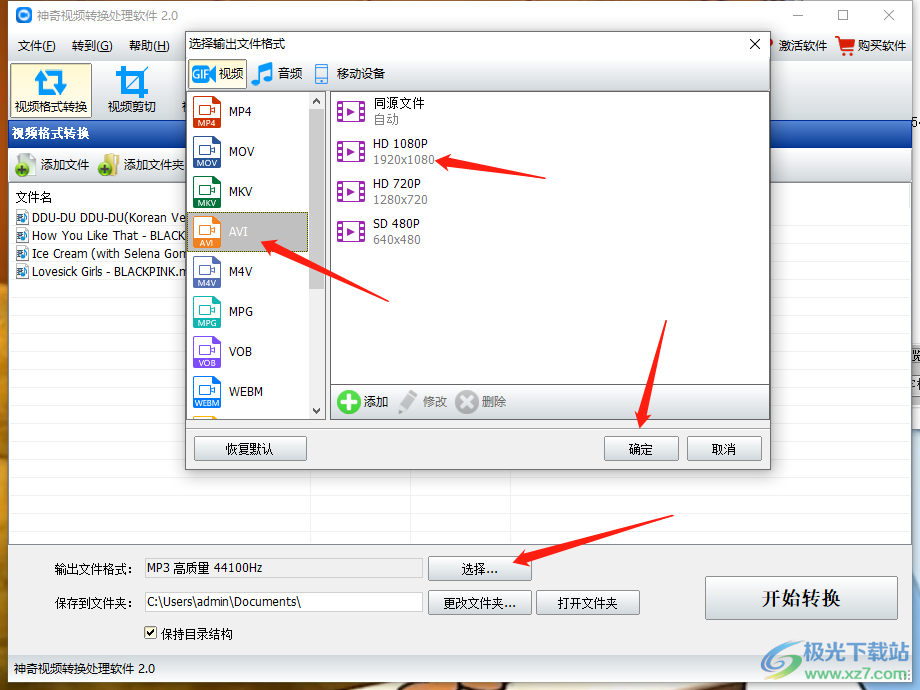
4.将【更改文件夹】按钮点击之后在打开的窗口中选择自己需要的保存路径,之后点击一下【确定】按钮即可。
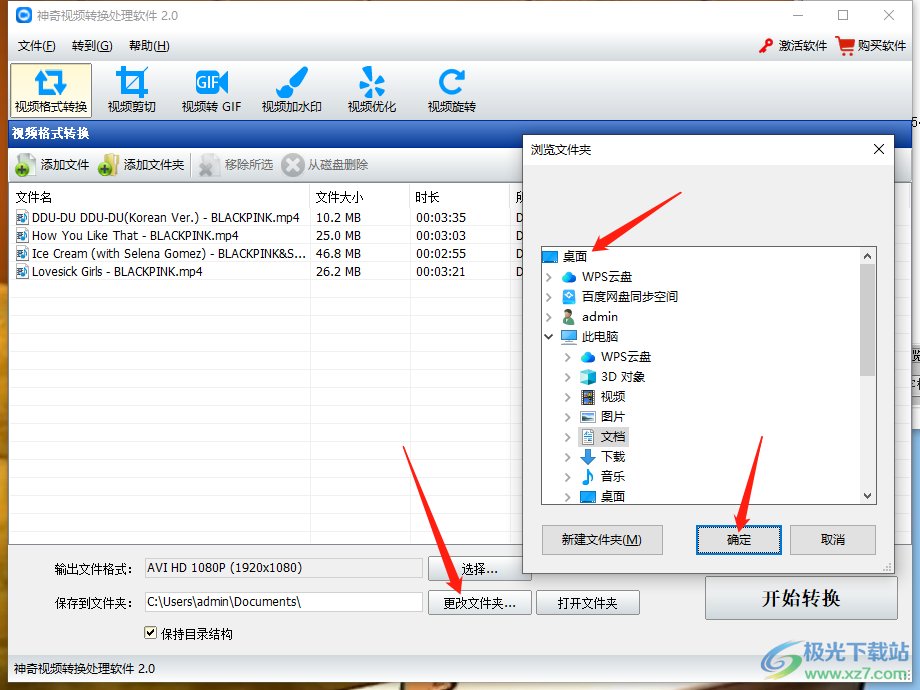
5.最后就可以直接使用鼠标将【开始转换】按钮进行文件转换了。
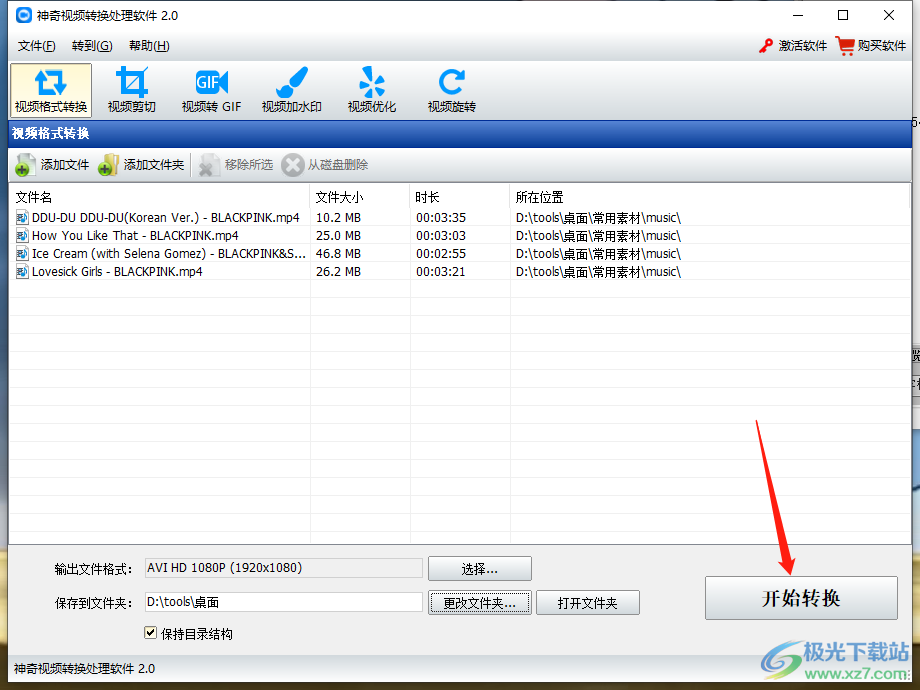
6.转换的时候会弹出一个正在转换的窗口,你可以看到转换的进度,如图所示。
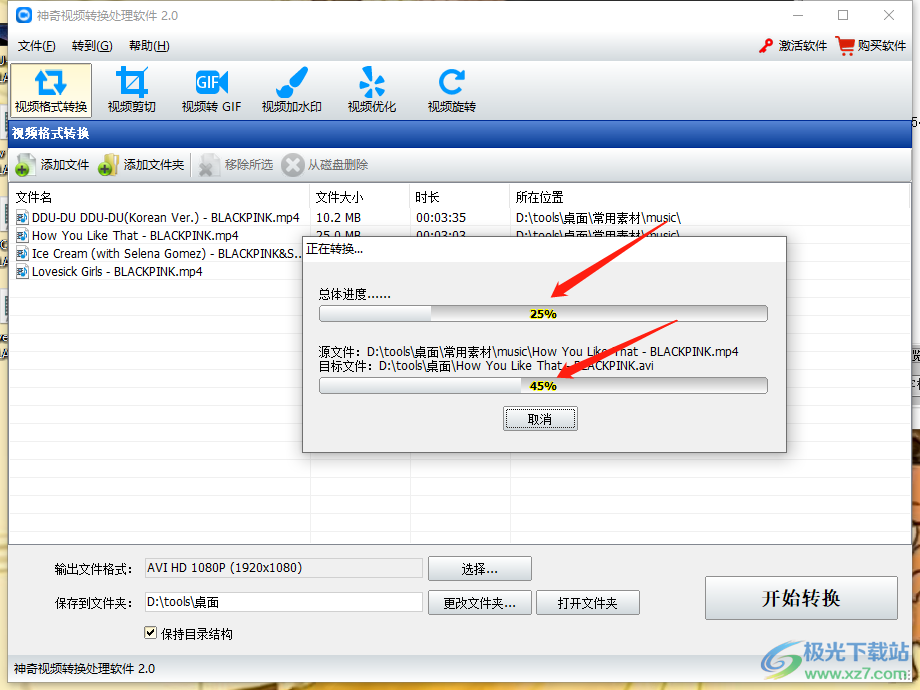
当我们想要将需要的视频进行格式转换的话,选择使用神奇视频转换处理软件是非常好的,转换的速度也比较快速,并且你可以批量将视频添加进来进行格式转换,快试试吧。
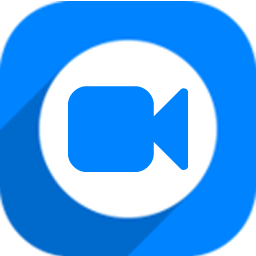
大小:28.8 MB版本:v2.0.0.259 官方版环境:WinXP, Win7, Win8, Win10, WinAll
- 进入下载
相关推荐
相关下载
热门阅览
- 1百度网盘分享密码暴力破解方法,怎么破解百度网盘加密链接
- 2keyshot6破解安装步骤-keyshot6破解安装教程
- 3apktool手机版使用教程-apktool使用方法
- 4mac版steam怎么设置中文 steam mac版设置中文教程
- 5抖音推荐怎么设置页面?抖音推荐界面重新设置教程
- 6电脑怎么开启VT 如何开启VT的详细教程!
- 7掌上英雄联盟怎么注销账号?掌上英雄联盟怎么退出登录
- 8rar文件怎么打开?如何打开rar格式文件
- 9掌上wegame怎么查别人战绩?掌上wegame怎么看别人英雄联盟战绩
- 10qq邮箱格式怎么写?qq邮箱格式是什么样的以及注册英文邮箱的方法
- 11怎么安装会声会影x7?会声会影x7安装教程
- 12Word文档中轻松实现两行对齐?word文档两行文字怎么对齐?
网友评论